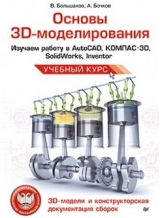
Текст книги "Основы 3D-моделирования"
Автор книги: Владимир Большаков
Соавторы: Алексей Сергеев,Андрей Бочков
Жанр:
Технические науки
сообщить о нарушении
Текущая страница: 2 (всего у книги 4 страниц) [доступный отрывок для чтения: 2 страниц]
Основы 3D можелирование
Введение
Инженерная компьютерная графика является одной из наиболее интенсивно развивающихся отраслей технических знаний. Современные CAD-подсистемы, входящие в состав интегрированных CAD /CAM /CAE-систем (Computer Aided Manufactoring/Engineering – поддержанное компьютером конструирование/изготовление/инженерная деятельность), и системы твердотельного параметрического моделирования механических объектов, отражающие последние достижения инженерной компьютерной графики, представляют собой наиболее важные разработки в области новых технологий по автоматизации деятельности инженеров, конструкторов и технологов [10]. Эта оценка была сделана еще в конце 80-х годов прошлого века. К тому времени в мире было создано 40-50 трехмерных систем автоматизированного проектирования (С А П Р) [11].
В последние годы роль САП Р в решении задач интенсификации процесса разработки и выпуска новых изделий еще более возросла, системы продолжали совершенствоваться, становясь при этом все более доступными для широкого круга пользователей. Конкуренция на рынке САПР заставила разработчиков продвигать в сферу образования некоммерческие учебные версии своих систем, искать другие способы внедрения в обучение своего легального прикладного программного обеспечения.
Освоение любой САПР, ориентированной на машиностроение и приборостроение, начинается со знакомства с CAD-системой.
В данной книге приведены материалы, позволяющие ускорить освоение трехмерных редакторов пяти наиболее распространенных в сфере образования CAD– систем:




Данные по внедрению в сферу образования указанных систем взяты с соответствующих сайтов (см. приложение Б) в конце 2009 года. В книге описаны этапы создания в перечисленных системах трехмерных твердотельных моделей девяти деталей, показанных на следующем рисунке.

Кроме того, в книге вы найдете:
описание этапов построения чертежей по ЗБ-технологии. Ассоциативные чертежи, созданные по ЗБ-технологии, характеризуются тем, что все виды плоского чертежа связаны так, что изменения в модели приводят к изменению изображения в каждом виде;
 описание этапов создания 13 твердотельных моделей в рамках тестирования уровня начальных навыков ЗБ-моделирования. Твердотельная модель – это трехмерная электронная геометрическая модель, представляющая собой форму изделия как результат композиции заданного множества геометрических элементов с применением к этим элементам операций булевой алгебры [4]. Геометрическим элементом может быть линия, точка, плоскость, поверхность, геометрическая фигура и геометрическое тело [4].
описание этапов создания 13 твердотельных моделей в рамках тестирования уровня начальных навыков ЗБ-моделирования. Твердотельная модель – это трехмерная электронная геометрическая модель, представляющая собой форму изделия как результат композиции заданного множества геометрических элементов с применением к этим элементам операций булевой алгебры [4]. Геометрическим элементом может быть линия, точка, плоскость, поверхность, геометрическая фигура и геометрическое тело [4].
Концептуальные особенности книги
Особенности книги, на которые следует обратить внимание:
 книга знакомит с современным подходом к автоматизированному проектированию, когда конструкторская документация изделий создается на основе трехмерного моделирования этих изделий;
книга знакомит с современным подходом к автоматизированному проектированию, когда конструкторская документация изделий создается на основе трехмерного моделирования этих изделий;
 последовательность представления и содержание учебных заданий обеспечивают постепенность и полноту освоения трехмерных редакторов;
последовательность представления и содержание учебных заданий обеспечивают постепенность и полноту освоения трехмерных редакторов;
 особенности выполнения заданий раскрываются в рисунках, на которых показаны этапы построения тех или иных изображений или моделей;
особенности выполнения заданий раскрываются в рисунках, на которых показаны этапы построения тех или иных изображений или моделей;
 выполнение одинаковых моделей в различных CAD-системах обеспечивает эффективный и интуитивно понятный перенос навыков моделирования при освоении очередного ЗО-редактора;
выполнение одинаковых моделей в различных CAD-системах обеспечивает эффективный и интуитивно понятный перенос навыков моделирования при освоении очередного ЗО-редактора;
 в книге реализован деятельностный подход к инженерному образованию, когда обучаемый включается в подлинную или близкую к ней инженерную деятельность;
в книге реализован деятельностный подход к инженерному образованию, когда обучаемый включается в подлинную или близкую к ней инженерную деятельность;
 форма представления заданий обеспечивает возможность внедрения дистанционных форм обучения.
форма представления заданий обеспечивает возможность внедрения дистанционных форм обучения.
Книги, посвященные применению информационных технологий в проектировании, можно условно разделить на две группы.
Первую, наиболее многочисленную группу составляют книги, в которых основное внимание уделяется подробному описанию меню и панелей инструментов, описанию их команд. Как отмечается в [5], простейшие примеры, показывающие результат выполнения той или иной команды, повышают эффективность обучения, но незначительно.
В книгах второй группы описание меню программ и их команд носит лишь ознакомительный характер и не изобилует подробностями. Основной упор сделан на выполнение примеров, взятых из «реальной жизни» или максимально приближенных к ним [5]. С помощью таких примеров можно наглядно раскрыть основные приемы создания моделей, варианты применения различных команд для получения одного и того же результата, в том числе в разных CAD-системах.
Вы уже поняли, что книга, которую вы держите в руках, относится ко второй группе.
Для кого предназначена книга
Книга в основном предназначена для начинающих пользователей САПР. Она рекомендуется студентам, обучающимся по различным техническим направлениям подготовки бакалавров и магистров. Книга обеспечивает компьютерную поддержку изучения общепрофессиональных и специальных дисциплин и курсов, в рамках которых изучаются и применяются различные CAD-системы:
 в вузах и колледжах;
в вузах и колледжах;
 на курсах повышения квалификации работников промышленности;
на курсах повышения квалификации работников промышленности;
 в институтах непрерывного (послевузовского) образования;
в институтах непрерывного (послевузовского) образования;
 в школах для обучения по программам курса «Черчение», знакомящим с основами разработки компьютерных чертежей, а также при использовании дистанционных форм изучения материала.
в школах для обучения по программам курса «Черчение», знакомящим с основами разработки компьютерных чертежей, а также при использовании дистанционных форм изучения материала.
Материалы, размещенные на прилагаемом к книге DVD-диске, могут обеспечить эффективное самостоятельное освоение новых (для конкретного пользователя) CAD-систем.
Благодарности
За предоставленную информацию и разрешение разместить на прилагаемом к книге DVD-диске свободно распространяемые учебные материалы авторы выражают благодарности генеральному директору компании «АСКОН» Богданову Максиму Юрьевичу; заместителю генерального директора компании «Топ Системы» Ефремову Андрею Николаевичу; менеджеру по маркетингу платформенных и многоотраслевых решений компании «Autodesk» Шумиловой Елене.
От издательства
Ваши замечания, предложения и вопросы отправляйте по адресу электронной почты comp@piter.com (издательство «Питер», компьютерная редакция).Мы будем рады узнать ваше мнение!Подробную информацию о наших книгах вы найдете на веб-сайте издательства
http://www.piter.соm
Сведения об авторах
Большаков Владимир Павлович – почетный работник высшего профессионального образования Российской Федерации, доцент кафедры прикладной механики и инженерной графики СПбГЭТУ «ЛЭТИ», с 1979 г. преподает общепрофессиональные дисциплины геометрической и графической направленности. Автор около 170 печатных работ, в том числе 48 авторских свидетельств СССР, 16 методических указаний, 14 учебных пособий для студентов вузов.
Сертифицированный преподаватель по системе KOMIIAC-3D 2-й ступени специализации «Машиностроение».
Бочков Андрей Леонидович – старший преподаватель кафедры прикладной механики и инженерной графики СП бГЭТУ «ЛЭТИ», с 1987 г. преподает общепрофессиональные дисциплины геометрической и графической направленности. Автор 38 печатных работ, в том числе 17 методических указаний и учебных пособий для студентов вузов.
Сертифицированный специалист по AutoCAD 2006 Level 2: Advanced.
Сергеев Алексей Александрович – доцент кафедры прикладной механики и инженерной графики СП бГЭТУ «ЛЭТИ», с 1994 г. преподает общепрофессиональные дисциплины геометрической и графической направленности. Автор более 60 печатных работ, в том числе 12 авторских свидетельств СССР, 16 методических указаний и учебных пособий для студентов вузов.
ЧАСТЬ I. МОДЕЛИРОВАНИЕ В СИСТЕМЕ КОМПАС-ЗО LT
Глава 1
Общие сведения о системе КОМПАС-3D LT
Система KOMПAC-3D LT предназначена для создания трехмерных параметрических моделей деталей и последующего полуавтоматического выполнения их рабочих чертежей, содержащих все необходимые виды, разрезы и сечения.
Система ориентирована на формирование моделей изделий, содержащих как типичные, так и нестандартные конструктивные элементы.
1.1. Основные типы документов
В терминах KOMПAC-3D LT любое изображение, которое можно построить средствами системы, принято называть документом. С помощью KOMПAC-3D T можно создавать документы трех типов: трехмерные изображения деталей, плоские чертежи и фрагменты. В случаях, когда идет речь о трехмерных изображениях деталей, употребляется еще один термин – « модель». Построение моделей выполняется средствами модуля трехмерного моделирования.
Деталь– модель изделия, изготавливаемого из однородного материала без применения сборочных операций. Детали хранятся в файлах с расширением .m3d
Чертеж– основной тип графического документа в KOMПAC-3D. Чертеж содержит графическое изображение изделия, основную надпись, рамку, иногда – дополнительные объекты оформления (знак неуказанной шероховатости, технические требования и т. д.). В чертеж KOMПAC-3D всегда входит один лист заданного пользователем формата. В файле чертежа KOMПAC-3D могут содержаться не только чертежи (в понимании ЕСКД ), но и схемы, плакаты и прочие графические документы. Чертежи хранятся в файлах с расширением .cdw.
Фрагмент– вспомогательный тип графического документа в KOMПAC-3D.
Фрагмент отличается от чертежа отсутствием рамки, основной надписи и других объектов оформления конструкторского документа. Он используется для хранения изображений, которые не нужно оформлять как отдельный лист (эскизные прорисовки, разработки и т. д.). Кроме того, во фрагментах также хранятся созданные типовые решения для последующего использования в других документах. Файл фрагмента имеет расширение .frw.
1.2. Основные элементы интерфейса
По сравнению с традиционными Windows-приложениями в KOMПAC-3D LT наложены ограничения на одновременную работу с несколькими документами. Таким образом, в главном окне системы может быть открыт только один документ: чертеж, фрагмент или деталь.
Команды вызываются из главного меню, контекстного меню или при помощи кнопок инструментальных панелей.
При работе с документом любого типа на экране отображаются главное меню и несколько инструментальных панелей: Стандартная, Вид, Текущее состояние, Компактная.
Главное меню системы служит для вызова команд (рис. 1.1). Вызов некоторых из них возможен также с помощью кнопок инструментальных панелей. По умолчанию главное меню располагается в верхней части окна.

При выборе пункта меню раскрывается перечень команд этого пункта. Некоторые из команд имеют собственные подменю. Для вызова команды (выполнения соответствующего действия) щелкните мышью на ее названии.
Стандартная панель содержит кнопки вызова команд стандартных операций с файлами и объектами (рис. 1.2).

Для вывода ее на экран служит команда Вид ► Панели инструментов ► Стандартная.
Панель Вид содержит кнопки вызова команд настройки вида активного документа. Набор полей и кнопок панели Вид зависит от того, какой документ активен (рис. 1.3).

Для вывода ее на экран служит команда Вид ► Панели инструментов ► Вид.
Панель текущего состояния служит для вывода параметров текущего состояния активного документа. Набор полей и кнопок панели текущего состояния зависит от того, какой документ активен (рис. 1.4).

Для вывода ее на экран служит команда Вид ► Панели инструментов ► Текущее состояние.
Компактная панель содержит кнопки переключения между инструментальными панелями и кнопки самих этих панелей. Состав компактной инструментальной панели зависит от типа активного документа (рис. 1.5).

Панель свойств служит для управления процессом выполнения команды. На ней расположены одна или несколько вкладок и панель специального управления (рис. 1.6).

Строка сообщений(если ее показ не отключен при настройке системы) содержит подсказки по текущему действию или описание выбранной команды.
Справкапо текущему действию или активному элементу интерфейса вызывается нажатием клавиши F1, вызов других типов справки – через меню Справка.
1.3. Использование контекстных меню
Команды для выполнения многих часто используемых действий можно вызвать из контекстного меню.
Эти меню появляются на экране при щелчке правой кнопкой мыши. Состав меню будет разным для различных ситуаций. В нем будут собраны наиболее типичные для данного момента работы команды.
Например, во время создания линейного размера при щелчке правой кнопкой мыши на экране появится меню, показанное на рис. 1.7.

Таким образом, при выполнении различных действий можно быстро обратиться к нужной команде не только через главное меню или инструментальные панели, но и через контекстные меню, причем последний способ является наиболее быстрым.
1.4. Управление изображением модели
Для управления масштабом изображения модели предназначены команды Увеличить масштаб рамкой, Увеличить масштаб, Уменьшить масштаб, Масштаб по выделенным объектам, Приблизить/отдалить, Показать все. Эти команды расположены в меню Сервис, а кнопки для их быстрого вызова – на панели управления.
Можно управлять коэффициентом изменения масштаба, использующимся при выполнении команд Увеличить масштаб и Уменьшить масштаб.
Чтобы передвинуть изображение модели в окне, щелкните на кнопке Сдвинуть панели Вид или вызовите соответствующую команду из меню Вид.
Для быстрого сдвига изображения (без вызова специальной команды) можно воспользоваться клавиатурными комбинациями Shift+Клавиши со стрелками. Нажатие любой из них вызывает перемещение изображения в соответствующую сторону.
Величина перемещения изображения при однократном нажатии управляющей клавиатурной комбинации называется шагом перемещения. Величину шага перемещения можно задать.
При создании модели может возникнуть необходимость видеть ее с разных сторон. Для этого в KOMПAC-3D LT предусмотрена возможность вращения модели.
Чтобы повернуть модель, вызывается команда Вид ► Повернуть или нажимается кнопка Повернуть панели Вид.
Вы можете вращать модель вокруг центра габаритного параллелограмма, вокруг точки (вершины, центра сферы), вокруг оси (вспомогательной оси, прямолинейного ребра, оси операции) или вокруг оси, проходящей через указанную точку плоскости (вспомогательной плоскости, плоской грани детали) перпендикулярно ей.
Часто требуется такая ориентация, при которой одна из плоскостей проекций располагается параллельно плоскости экрана (в этом случае изображение модели соответствует ее изображению на чертеже в стандартной проекции, например, на виде сверху или слева). Такую ориентацию трудно получить, поворачивая модель мышью. В этом случае для изменения ориентации можно пользоваться предусмотренным системой списком названий ориентаций.
На панели Вид расположена кнопка Ориентация. Щелчок на стрелке рядом с этой кнопкой приводит к появлению меню с перечнем стандартных названий ориентаций (рис. 1.8): Сверху, Снизу, Слева, Справа, Спереди, Сзади, Изометрия XYZ, Изометрия YZX, Изометрия ZXY, Прямоугольная диметрия (каждое из них соответствует направлению взгляда наблюдателя на модель).

В этом меню выбирается команда, соответствующая нужной ориентации. После этого изображение перестраивется в соответствии с указанным направлением взгляда.
Иногда требуется, чтобы плоскости экрана оказалась параллельна не проекционная плоскость, а вспомогательная плоскость или плоская грань детали. Чтобы установить такую ориентацию, выделите нужный плоский объект и вызовите из меню кнопки Ориентация команду Нормально к...
В результате модель поворачивается так, чтобы направление взгляда было перпендикулярно выбранному объекту.
Можно не только использовать стандартные названия ориентаций, но и запоминать текущую ориентацию под каким-либо именем, а затем возвращаться к ней в любой момент, выбрав это имя в списке. Для этого нажимается кнопка Ориентация – в результате на экране появляется диалоговая панель со списком существующих в модели названий ориентаций. Далее нажимается кнопка Добавить, вводится название новой ориентации и нажимается кнопка Выход. Новое название появится в меню кнопки Ориентация панели Вид.
1.5. Управление режимом отображения детали
При работе в KOMПAC-3D LT доступно несколько вариантов отображения модели: каркас, представление без невидимых линий или с тонкими невидимыми линиями, полутоновое отображение. Чтобы выбрать вариант отображения, вызовите команду Вид ► Отображение и укажите нужный вариант. Можно также воспользоваться кнопками панели Вид.
Каркаспредставляет собой совокупность всех ребер и линий очерка модели. Чтобы отобразить модель в виде каркаса, вызывается команда Вид ► Отображение ► Каркас или нажимается кнопка Каркас панели Вид.
При отображении модели с удалением невидимых линийизображение представляет собой совокупность видимых (при текущей ориентации модели) ребер, частей ребер и линий очерка модели.
Чтобы показать модель без невидимых линий, вызывается команда Вид ► Отображение ► Без невидимых линий или нажимается кнопка Без невидимых линий панели Вид.
Невидимые линии(невидимые ребра и части ребер) можно отобразить отличающимся от видимых линий (более светлым) цветом. Чтобы вывести модель с невидимыми линиями другого цвета, вызывается команда Вид ► Отображение ► Невидимые линии тонкие или нажимается кнопка Невидимые линии тонкие панели Вид.
Полутоновое отображениепозволяет увидеть поверхность модели и получить представление о ее форме. Чтобы получить полутоновое отображение модели, вызывается команда Вид Отображение Полутоновое или нажимается кнопка Полутоновое панели Вид. При полутоновом отображении модели учитываются оптические свойства ее поверхности (цвет, блеск, диффузия и т. д.).
Еще более реалистичное изображение детали в соответствии с особенностями зрительного восприятия человека можно получить с помощью перспективы. Точка схода перспективы расположена посередине окна детали. Все перечисленные режимы отображения (каркасное, полутоновое, без невидимых линий и с тонкими невидимыми линиями) можно сочетать с перспективной проекцией. Для отображения модели с учетом перспективы вызывается команда Вид ► Отображение ► Перспектива или нажимается кнопка Перспектива панели Вид.
Какой бы тип отображения ни был выбран, он не оказывает влияния на свойства модели. Например, при выборе каркасного отображения модель остается сплошной и твердотельной (а не превращается в набор «проволочных» ребер), просто ее поверхность и материал не показываются на экране.
1.6. Дерево модели
Дерево построения документа – это структурированный список («дерево») объектов, отражающий последовательность создания документа. Наличие значка + рядом с объектом означает, что он имеет подчиненные объекты. Чтобы развернуть их список, щелкните мышью на значке. Контекстные меню объектов дерева построения облегчают доступ к командам, которые наиболее часто используются при работе с объектами данного типа.
При работе с любой деталью можно вывести на экран окно, содержащее дерево модели.
Дерево модели– это графическое представление набора объектов, составляющих деталь. Корневой объект дерева – сама деталь. Пиктограммы объектов автоматически возникают в дереве модели сразу после фиксации этих объектов в детали.
В зависимости от выбранного варианта отображения объекты детали могут располагаться в дереве в порядке их создания или группироваться по типам. Дерево модели выводится в отдельном окне, которое всегда находится внутри окна документа-детали. В верхней части окна дерева находится панель управления, содержащая четыре кнопки.
В дереве модели имеются: значок начала координат, плоскости, оси, эскизы, значки операций и указатель окончания построения модели.
Эскиз, задействованный в любой операции, размещается на «ветви» дерева модели, сортветствующей этой операции. Слева от названия операции в дереве отображается значок +. После щелчка мышью на этом знаке в дереве разворачивается список участвующих в операции эскизов. Эскизы, не задействованные в операциях, отображаются на верхнем уровне дерева модели.
Каждый элемент автоматически возникает в дереве модели сразу после его создания. Название присваивается элементам также автоматически в зависимости от способа, которым они получены. Например, «Ось через ребро», «Плоскость через три вершины», «Операция вращения», «Фаска» и т. д.
В детали может существовать множество однотипных элементов. Чтобы различать их, к названию элемента автоматически прибавляется порядковый номер элемента данного типа. Например, «Скругление:1» и «Скругление:2».
Можно переименовать любой элемент в дереве модели. Для этого необходимо дважды щелкнуть мышью на его названии – оно откроется для редактирования. Введите новое название элемента и щелкните мышью вне списка элементов дерева. Новое название элемента будет сохранено в дереве модели.
Слева от названия каждого объекта в дереве отображается пиктограмма, соответствующая способу, которым этот элемент получен. Пиктограмму, в отличие от названия объекта, изменить невозможно. Благодаря этому при любом переименовании элементов в дереве построения остается наглядная информация о способе и порядке их создания.
Дерево модели служит не только для фиксации последовательности построения, но и для облегчения выбора и указания объектов при выполнении команд.
Обычно пиктограммы отображаются в дереве модели синим цветом. Если объект выделен, то его пиктограмма в дереве зеленая. Если объект указан для выполнения операции, то его пиктограмма в дереве красная.
Можно отключить показ дерева модели. Для этого в меню Вид выбирается команда Дерево построения. Чтобы включить показ дерева, команда вызывается снова. Когда режим показа дерева включен, рядом с названием команды в меню присутствует «галочка».
Дерево модели выводится в отдельном окне, которое всегда находится внутри окна документа-модели. Можно изменять размер окна дерева, перетаскивая мышью его углы или границы.








